Как скрыть приложение на Андроид
Безопасность — штука очень многогранная и неуниверсальная. Для одних это регулярные обновления, которые рассылает Google, для других — надёжный пароль, который не смогут подобрать посторонние, для третьих шифрование, а для четвёртых — сокрытие всего и вся. Причём те, кто видит защиту в сокрытии, предпочитают прятать вообще всё. Они прячут фотографии, контакты, приложения и что там ещё можно спрятать независимо от того, будет кто-то искать то, что они прячут, или нет. Другое дело, что большинство из них делают это достаточно неумело и неэффективно.

Хотите скрыть приложение на Android? Нет ничего проще
Чтобы спрятать приложение на Android существует несколько способов. Иногда соответствующий инструментарий предлагают сами смартфоны, иногда он встречается в сторонних лаунчерах, а иногда — в специальных приложениях. Именно приложения являются наиболее простым способом скрыть другой софт, установленный на смартфоне, от взглядов посторонних. Наиболее удобное из них — App Hider.
Приложение, скрывающее приложения
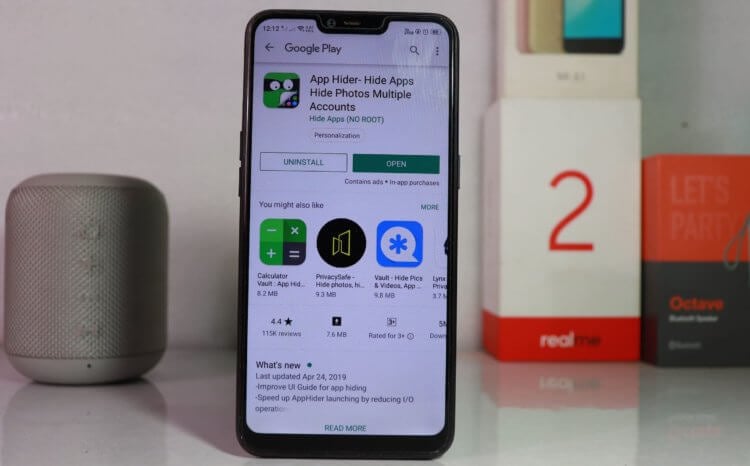
Я не встречал более удобного приложения для сокрытия софта, чем App Hider
App Hider формирует в памяти смартфона выделенную область, доступ к которой можно получить только через это приложение. Туда пользователь может сгружать весь установленный софт и фотографии, удаляя их из приложения «Галерея» и с рабочего стола.
Интерфейс App Hider выполнен в стилистике отдельного лаунчера. То есть все приложения, которые вы туда перенесли, будут отображаться сеткой, как если бы вы оставили их на рабочем столе. Это позволяет с удобством запускать спрятанный софт, имея возможность видеть иконку приложений, а не искать по списку, как это делают разработчики аналогичных решений.
Забегая вперёд, скажу, что в самом App Hider делать скриншоты нельзя из соображений безопасности — все попытки мгновенно пресекаются. Поэтому я проиллюстрирую инструкцию только теми изображениями, которые мне удалось сделать.
Как спрятать приложение на Android
- Установите App Hider из Google Play;
- Запустите App Hider и нажмите на »+» внизу экрана;
- В открывшемся списке выберите приложения, которые хотите скрыть;
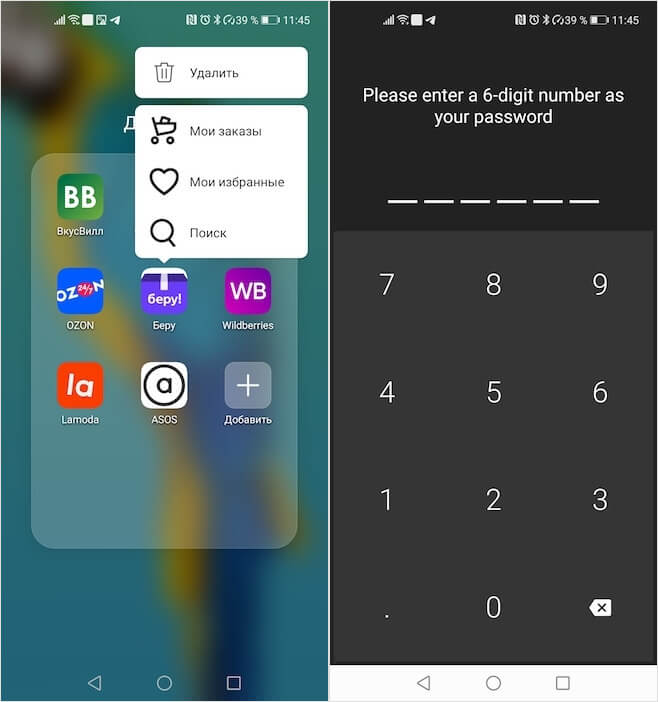
Не бойтесь удалять приложение с рабочего стола
- Вернитесь на рабочий стол и удалите эти приложения;
- Откройте App Hider заново и запустите спрятанное приложение — оно будет работать как ни в чём не бывало.
При желании и App Hider можно спрятать. В его настройках есть параметр, который позволяет установить пароль доступа. Если задать его, иконка App Hider превратится в иконку калькулятора, запуск которого позволит производить любые вычисления, как если бы это был настоящий калькулятор. А для получения доступа к скрытым приложениям придётся просто ввести заветную комбинацию, которая и перенесёт вас в интерфейс App Hider.
Как защитить приложения паролем
- Чтобы установить пароль, откройте App Hider и перейдите в «Настройки»;
- В открывшемся окне включите параметр App Hider Protection;
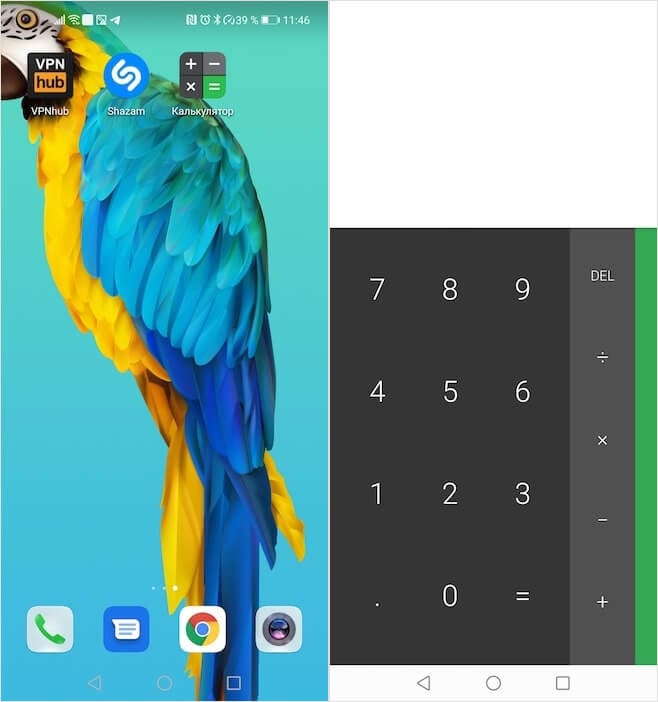
Этот псевдокалькулятор производит любые вычисления, но при этом готов принять пароль входа
- Задайте пароль и выберите иконку приложения-подделки, которое будет открываться до ввода пароля;
- Пролистайте список доступных параметров вниз и включите Hide from Recent — чтобы App Hider не показывался в меню многозадачности.
Как видите, App Hider — это очень удобное и скрытное приложение, которое позволяет вам скрывать установленные приложения от посторонних, будь то ваш ребёнок, родитель или супруг. В конце концов, всем иногда хочется немного личного пространства, в которое не мог бы вторгнуться никто посторонний, не спросив вашего на это разрешения. Особенно здорово, что за использование App Hider не нужно платить ни копейки, используя все его преимущества на полную катушку абсолютно бесплатно.
